Cómo eliminar SMS Stealer de dispositivos Android
![]() Escrito por Tomas Meskauskas el
Escrito por Tomas Meskauskas el
¿Qué es SMS Stealer?
SMS Stealer dirigido a usuarios de Android es un software malicioso diseñado para acceder en secreto y extraer mensajes de texto del dispositivo de la víctima. Esta amenaza puede comprometer información personal sin el conocimiento del usuario. Por lo tanto, los usuarios de Android deben tener cuidado y emplear medidas de seguridad para evitar este malware.
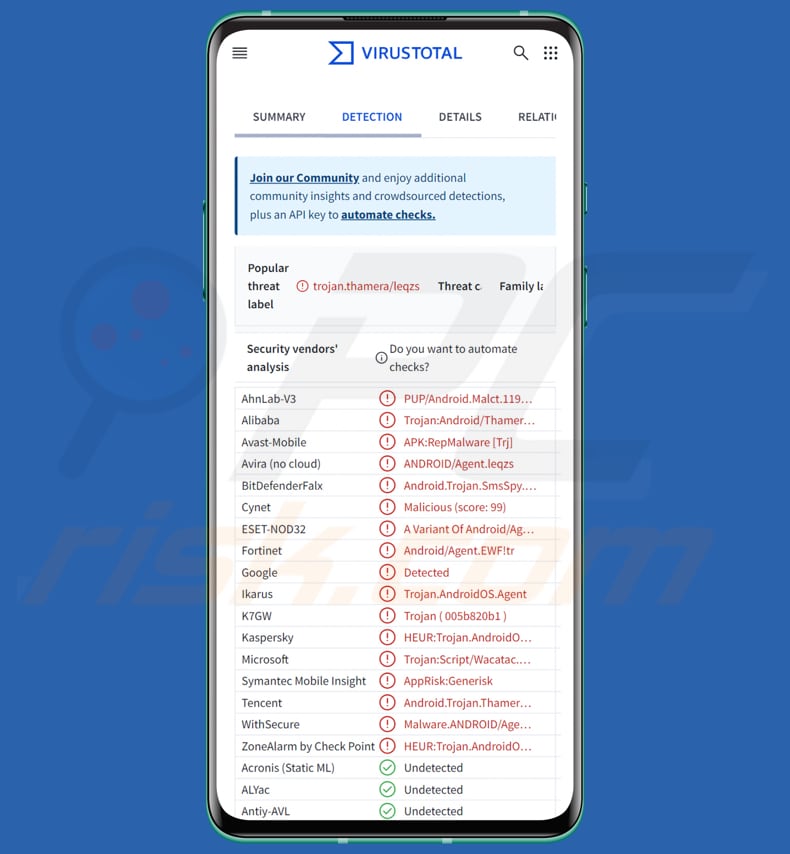
SMS Stealer en detalle
Una vez que el dispositivo está infectado y el SMS Stealer establece una conexión con un servidor de Comando y Control, puede empezar a extraer la información personal de la víctima. Esto incluye, entre otros, mensajes SMS y datos telefónicos.
Uno de los vectores de infección conocidos son los bots de Telegram que se encuentran al buscar aplicaciones gratuitas o no oficiales para Android. Por ejemplo, un usuario puede iniciar una sesión con un bot, que le solicita su número de teléfono. Una vez que el usuario proporciona su número, el bot le envía un archivo APK modificado para incluir su número de teléfono.
Es probable que el malware esté diseñado para capturar contraseñas de un solo uso (OTP), que se utilizan habitualmente para la autenticación de doble factor. Al interceptar estas contraseñas, el malware puede comprometer cuentas o servicios vinculados a los números de teléfono robados, lo que podría dar lugar a un acceso no autorizado a información o cuentas confidenciales.
Se sabe que SMS Stealer puede robar contraseñas de un solo uso de más de 600 servicios distintos. También se descubrió que el malware envía los mensajes SMS robados a un sitio web particular donde la gente puede comprar números de teléfono "virtuales" de otros países, que se pueden utilizar para iniciar sesión en cuentas o servicios en línea.
| Nombre | Malware para robar SMS |
| Tipo de amenaza | SMS Stealer, malware para Android, aplicación maliciosa |
| Nombres de detección | Avast-Mobile (APK:RepMalware [Trj]), Combo Cleaner (Android.Trojan.SmsSpy.AKW), ESET-NOD32 (Una variante de Android/Agent.EWF), Kaspersky (HEUR:Trojan.AndroidOS.Thamera.as), Lista completa (VirusTotal) |
| Síntomas | El dispositivo funciona lentamente, la configuración del sistema se modifica sin el permiso del usuario, aparecen aplicaciones cuestionables, el uso de datos y batería aumenta significativamente, los navegadores redirigen a sitios web cuestionables, aparecen anuncios intrusivos. |
| Métodos de distribución | Anuncios online maliciosos, bots de Telegram, tiendas de aplicaciones no oficiales o falsas. |
| Daños | Robo de información personal (mensajes privados, nombres de usuario/contraseñas, etc.), disminución del rendimiento del dispositivo, la batería se agota rápidamente, disminución de la velocidad de Internet, grandes pérdidas de datos, pérdidas monetarias, robo de identidad. |
| Eliminación de Malware (Android) | Para eliminar posibles infecciones de malware, escanee su dispositivo móvil con un software antivirus legítimo. Nuestros investigadores de seguridad recomiendan usar Combo Cleaner. |
Conclusión
Aunque los ladrones de SMS como el descrito en nuestro artículo pueden parecer amenazas poco importantes, pueden causar problemas graves como pérdidas monetarias, robo de identidad y otros problemas. Por lo tanto, es crucial mantenerse alerta y adoptar medidas de seguridad sólidas para protegerse contra este tipo de amenazas.
Otros ejemplos de malware dirigido a usuarios de Android son Mandrake, Snowblind y Rafel.
¿Cómo se infiltró SMS Stealer en mi dispositivo?
El malware infecta los dispositivos cuando se engaña a la víctima para que cargue una aplicación dañina. Esto puede ocurrir a través de anuncios engañosos que imitan tiendas de aplicaciones legítimas o a través de bots automatizados de Telegram que les convencen para que descarguen e instalen el malware.
Estos bots de Telegram, que se hacen pasar por servicios legítimos, inducen a las víctimas a descargar aplicaciones maliciosas que se disfrazan de APK auténticos. Los usuarios se encuentran con estos bots cuando buscan aplicaciones no oficiales (o gratuitas) para sus dispositivos Android. Una vez que el malware se infiltra, se conecta a un servidor C2 para realizar actividades maliciosas.
¿Cómo evitar la instalación de malware?
Descargue aplicaciones de tiendas legales (o sitios web oficiales). Antes de instalar aplicaciones, lee las reseñas y comprueba las valoraciones para decidir si son de confianza. No confíe en ventanas emergentes, anuncios, botones y enlaces de sitios web dudosos. Evite hacer clic en enlaces o abrir archivos adjuntos en mensajes inesperados o no solicitados.
Además, mantenga actualizados su sistema operativo y sus aplicaciones. Las actualizaciones periódicas no sólo proporcionan nuevas funciones, sino que también parchean vulnerabilidades de seguridad. Por último, utilice una herramienta de seguridad fiable para proteger su dispositivo y eliminar posibles amenazas.
Bot de Telegram utilizado para distribuir SMS Stealer (fuente: zimperium[.]com):
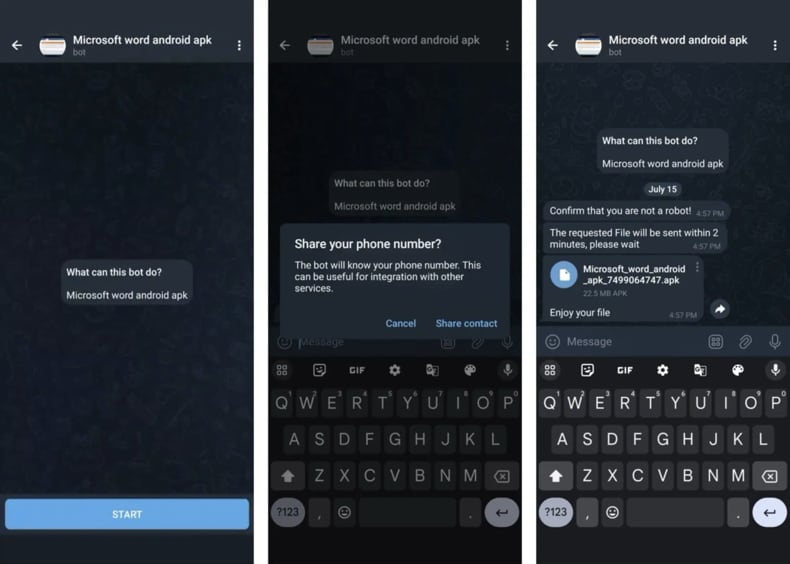
Menú rápido:
- Introducción
- ¿Cómo eliminar el historial de navegación del navegador web Chrome?
- ¿Cómo desactivar las notificaciones del navegador Chrome?
- ¿Cómo reiniciar el navegador web Chrome?
- ¿Cómo borrar el historial de navegación del navegador web Firefox?
- ¿Cómo desactivar las notificaciones del navegador Firefox?
- ¿Cómo reiniciar el navegador web Firefox?
- ¿Cómo desinstalar aplicaciones potencialmente no deseadas y/o maliciosas?
- ¿Cómo arrancar el dispositivo Android en "Modo Seguro"?
- ¿Cómo comprobar el uso de la batería de varias aplicaciones?
- ¿Cómo comprobar el uso de datos de varias aplicaciones?
- ¿Cómo instalar las últimas actualizaciones de software?
- ¿Cómo restablecer el sistema a su estado por defecto?
- ¿Cómo desactivar las aplicaciones que tienen privilegios de administrador?
Elimina el historial de navegación del navegador web Chrome:

Pulsa el botón "Menú" (tres puntos en la esquina superior derecha de la pantalla) y selecciona "Historial" en el menú desplegable que se abre.

Toca "Borrar datos de navegación", selecciona la pestaña "AVANZADO", elige el intervalo de tiempo y los tipos de datos que deseas eliminar y toca "Borrar datos".
Desactivar las notificaciones del navegador en el navegador web Chrome:

Pulse el botón "Menú" (tres puntos en la esquina superior derecha de la pantalla) y seleccione "Configuración" en el menú desplegable que se abre.

Desplácese hacia abajo hasta que vea la opción "Configuración del sitio" y tóquela. Desplázate hacia abajo hasta que veas la opción "Notificaciones" y tócala.

Busque los sitios web que envían notificaciones al navegador, pulse sobre ellos y haga clic en "Borrar y restablecer". Esto eliminará los permisos concedidos a estos sitios web para enviar notificaciones. Sin embargo, si vuelves a visitar el mismo sitio, es posible que te vuelva a pedir permiso. Puede elegir si desea conceder estos permisos o no (si decide rechazarlos, el sitio web pasará a la sección "Bloqueado" y dejará de pedirle el permiso).
Reinicia el navegador web Chrome:

Ve a "Configuración", desplázate hacia abajo hasta que veas "Aplicaciones" y tócala.

Desplácese hacia abajo hasta encontrar la aplicación "Chrome", selecciónela y pulse la opción "Almacenamiento".

Pulse "ADMINISTRAR ALMACENAMIENTO", luego "BORRAR TODOS LOS DATOS" y confirme la acción pulsando "OK". Tenga en cuenta que al restablecer el navegador se eliminarán todos los datos almacenados en él. Esto significa que se eliminarán todos los inicios de sesión/contraseñas guardados, el historial de navegación, los ajustes no predeterminados y otros datos. También tendrás que volver a iniciar sesión en todos los sitios web.
Eliminar el historial de navegación del navegador web Firefox:

Pulsa el botón "Menú" (tres puntos en la esquina superior derecha de la pantalla) y selecciona "Historial" en el menú desplegable que se abre.

Desplázate hacia abajo hasta que veas "Borrar datos privados" y tócalo. Seleccione los tipos de datos que desea eliminar y pulse "BORRAR DATOS".
Desactivar las notificaciones del navegador en el navegador web Firefox:

Visite el sitio web que envía las notificaciones del navegador, pulse el icono que aparece a la izquierda de la barra de URL (el icono no será necesariamente un "candado") y seleccione "Editar configuración del sitio".

En la ventana emergente que se abre, seleccione la opción "Notificaciones" y pulse "BORRAR".
Reinicia el navegador web Firefox:

Ve a "Configuración", desplázate hacia abajo hasta que veas "Aplicaciones" y tócala.

Desplázate hacia abajo hasta que encuentres la aplicación "Firefox", selecciónala y toca la opción "Almacenamiento".

Pulse "BORRAR DATOS" y confirme la acción pulsando "BORRAR". Tenga en cuenta que al restablecer el navegador se eliminarán todos los datos almacenados en él. Esto significa que se eliminarán todos los inicios de sesión/contraseñas guardados, el historial de navegación, los ajustes no predeterminados y otros datos. También tendrás que volver a iniciar sesión en todos los sitios web.
Desinstale las aplicaciones potencialmente no deseadas y/o maliciosas:

Vaya a "Ajustes", desplácese hacia abajo hasta que vea "Aplicaciones" y pulse sobre ella.

Desplácese hacia abajo hasta que vea una aplicación potencialmente no deseada y/o maliciosa, selecciónela y pulse "Desinstalar". Si, por alguna razón, no puede eliminar la aplicación seleccionada (por ejemplo, aparece un mensaje de error), pruebe a utilizar el "Modo seguro".
Arrancar el dispositivo Android en "Modo Seguro":
El "Modo Seguro" en el sistema operativo Android desactiva temporalmente la ejecución de todas las aplicaciones de terceros. Utilizar este modo es una buena forma de diagnosticar y solucionar diversos problemas (por ejemplo, eliminar aplicaciones maliciosas que impiden a los usuarios hacerlo cuando el dispositivo funciona "normalmente").

Pulse el botón "Encendido" y manténgalo pulsado hasta que aparezca la pantalla "Apagado". Pulsa el icono "Apagar" y mantenlo pulsado. Después de unos segundos aparecerá la opción "Modo seguro" y podrás ejecutarlo reiniciando el dispositivo.
Comprueba el uso de la batería de varias aplicaciones:

Ve a "Ajustes", desplázate hacia abajo hasta que veas "Mantenimiento del dispositivo" y tócalo.

Toca "Batería" y comprueba el uso de cada aplicación. Las aplicaciones legítimas/genuinas están diseñadas para utilizar la menor energía posible con el fin de ofrecer la mejor experiencia de usuario y ahorrar energía. Por lo tanto, un uso elevado de la batería puede indicar que la aplicación es maliciosa.
Comprueba el uso de datos de varias aplicaciones:

Ve a "Ajustes", desplázate hacia abajo hasta que veas "Conexiones" y tócalo.

Desplácese hacia abajo hasta que vea "Uso de datos" y seleccione esta opción. Al igual que con la batería, las aplicaciones legítimas/genuinas están diseñadas para minimizar el uso de datos tanto como sea posible. Esto significa que un uso excesivo de datos puede indicar la presencia de una aplicación maliciosa. Tenga en cuenta que algunas aplicaciones maliciosas pueden estar diseñadas para funcionar únicamente cuando el dispositivo está conectado a una red inalámbrica. Por este motivo, debes comprobar el uso de datos tanto en el móvil como en la red Wi-Fi.

Si encuentras una aplicación que consume muchos datos aunque nunca la utilices, te recomendamos encarecidamente que la desinstales lo antes posible.
Instale las últimas actualizaciones de software:
Mantener el software actualizado es una buena práctica cuando se trata de la seguridad del dispositivo. Los fabricantes de dispositivos lanzan continuamente varios parches de seguridad y actualizaciones de Android para corregir errores y fallos de los que pueden aprovecharse los ciberdelincuentes. Un sistema obsoleto es mucho más vulnerable, por lo que siempre debes asegurarte de que el software de tu dispositivo está actualizado.

Ve a "Ajustes", desplázate hacia abajo hasta que veas "Actualización de software" y tócalo.

Toca "Descargar actualizaciones manualmente" y comprueba si hay actualizaciones disponibles. Si es así, instálalas inmediatamente. También recomendamos activar la opción "Descargar actualizaciones automáticamente", que permitirá que el sistema le notifique cuando se publique una actualización y/o la instale automáticamente.
Restablecer el sistema a su estado por defecto:
Realizar un "Restablecimiento de fábrica" es una buena forma de eliminar todas las aplicaciones no deseadas, restablecer la configuración predeterminada del sistema y limpiar el dispositivo en general. Sin embargo, debe tener en cuenta que se eliminarán todos los datos del dispositivo, incluidas las fotos, los archivos de vídeo/audio, los números de teléfono (almacenados en el dispositivo, no en la tarjeta SIM), los mensajes SMS, etcétera. En otras palabras, el dispositivo se restaurará a su estado primitivo.
También puedes restaurar los ajustes básicos del sistema y/o simplemente los ajustes de red.

Ve a "Ajustes", desplázate hacia abajo hasta que veas "Acerca del teléfono" y tócalo.

Desplázate hacia abajo hasta que veas "Restablecer" y tócalo. Ahora elija la acción que desee realizar:
"Restablecer ajustes": restablece todos los ajustes del sistema a los valores predeterminados;
"Restablecer ajustes de red": restablece todos los ajustes relacionados con la red a los valores predeterminados;
"Restablecer datos de fábrica": restablece todo el sistema y elimina por completo todos los datos almacenados;
Desactive las aplicaciones que tengan privilegios de administrador:
Si una aplicación maliciosa obtiene privilegios de administrador puede dañar gravemente el sistema. Para mantener el dispositivo lo más seguro posible deberías comprobar siempre qué aplicaciones tienen esos privilegios y desactivar las que no deberían.

Ve a "Ajustes", desplázate hacia abajo hasta que veas "Pantalla de bloqueo y seguridad" y tócalo.

Desplácese hacia abajo hasta que vea "Otros ajustes de seguridad", tóquelo y, a continuación, toque "Aplicaciones de administrador del dispositivo".

Identifica las aplicaciones que no deberían tener privilegios de administrador, tócalas y luego toca "DESACTIVAR".
Preguntas más frecuentes (FAQ)
Mi dispositivo está infectado con el malware SMS Stealer, ¿debo formatear mi dispositivo de almacenamiento para deshacerme de él?
Si tu dispositivo está infectado con el malware SMS Stealer, formatear tu dispositivo de almacenamiento eliminará el malware. Sin embargo, este proceso también borrará todos los archivos y aplicaciones del dispositivo. Por lo tanto, se recomienda intentar eliminar el malware utilizando un software de seguridad de confianza antes de tomar medidas drásticas como el formateo.
¿Cuáles son los mayores problemas que puede causar el malware?
El malware plantea graves riesgos, como el robo de datos y las pérdidas económicas. Además, puede infligir daños en su sistema corrompiendo archivos, degradando el rendimiento y permitiendo accesos no autorizados. Además, el malware tiene el potencial de propagarse a otros dispositivos o redes.
¿Cuál es el objetivo de SMS Stealer?
Este malware intercepta los SMS, lo que permite a los ciberdelincuentes extraer contraseñas de un solo uso y posiblemente otra información confidencial que podría utilizarse para acceder a diversas cuentas y servicios.
¿Cómo se infiltró SMS Stealer en mi dispositivo?
Este malware se cuela en los dispositivos cuando se engaña a los usuarios para que carguen aplicaciones dañinas, a menudo a través de anuncios falsos o bots de Telegram engañosos que se hacen pasar por servicios legítimos. Estos bots inducen a los usuarios que buscan aplicaciones no oficiales o gratuitas a descargar APK maliciosos. Una vez instalado, el malware se conecta a un servidor C2 para llevar a cabo sus actividades maliciosas.
¿Me protegerá Combo Cleaner del malware?
Sí, Combo Cleaner puede detectar y eliminar la mayoría de las infecciones de malware conocidas. El malware avanzado puede incrustarse profundamente en el sistema. Por ello, se recomienda encarecidamente realizar un análisis completo del sistema.
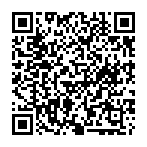
▼ Mostrar discusión.